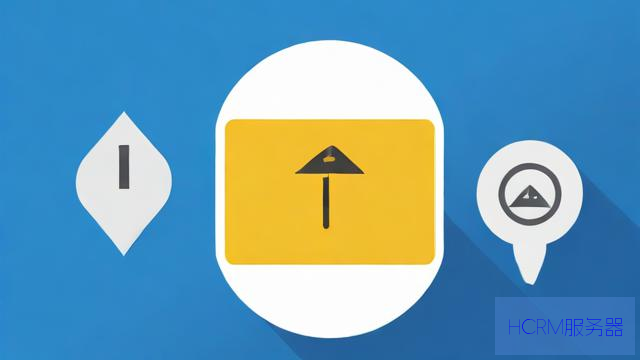
在现代互联网环境中,FTP(文件传输协议)是一种非常实用的工具,尤其当我们需要把文件上传到服务器时。无论是个人网站的更新,还是大型项目的文件共享,掌握FTP的使用都能让你的工作变得更加高效。今天,就来聊聊如何通过FTP将文件上传到服务器,简单易懂,跟着我一起走进这个过程吧。
首先,你需要一个FTP客户端。市面上有很多选择,比如FileZilla、WinSCP、Cyberduck等等。这些软件的功能基本类似,都是帮助你通过FTP协议将文件上传或下载到服务器。以FileZilla为例,它是一个非常受欢迎的开源FTP客户端,界面友好,使用起来也不复杂。
下载并安装好FTP客户端后,接下来就是连接到你的服务器了。你需要准备一些信息,包括主机名、用户名、密码和端口号。主机名通常是你的服务器IP地址或者域名,用户名和密码是你用来访问服务器的凭证,端口号一般是21,除非你的服务器有特殊设置。
打开FileZilla,界面分为几个部分,左边是你本地电脑的文件目录,右边是服务器的文件目录。在顶部的快速连接栏中,你可以输入刚才提到的主机名、用户名、密码和端口号。输入完毕后,点击“快速连接”按钮,等待连接成功。
连接成功后,你会看到右侧的服务器文件目录。此时,可以在左侧浏览你的本地文件,找到你想要上传的文件或文件夹。通过拖拽的方式,将文件从左侧拖到右侧服务器目录中,上传就开始了。上传的过程中,你会在底部的状态栏看到进度信息,这样你就能清楚地了解上传的进度。
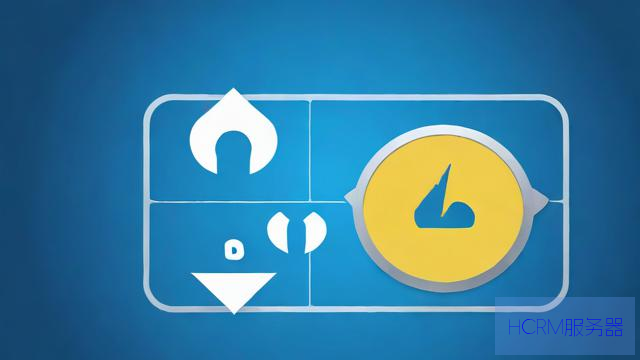
需要注意的是,文件的大小和网络的稳定性会影响上传的速度。如果你上传的是一个大文件,可能需要耐心等待一段时间。另外,部分FTP客户端还支持断点续传功能,这意味着如果上传过程中出现了网络问题,你可以在恢复连接后继续上传,而不需要从头开始。
有时候,上传的文件可能需要放在特定的目录下,比如网站的根目录、图片文件夹或者其他特定的子文件夹。在选择上传位置时,确保你了解自己要放置文件的正确路径,这样可以避免文件找不到或路径错误的问题。
在上传文件之前,如果你还需要对文件进行一些处理,比如压缩文件、重命名文件等,建议在本地进行处理后再上传。这样可以提高上传效率,也能避免因文件命名不规范而导致的错误。
上传完成后,别忘了检查一下文件是否成功。如果你上传的是网页文件,可以在浏览器中输入相应的URL,看看文件是否能正常访问。对于其他类型的文件,确保它们在服务器上的位置正确,且可以被需要的用户或程序访问。
如果你在使用FTP的过程中遇到问题,比如连接失败、上传失败等,不妨检查一下以下几点:

网络连接:确保你的网络是稳定的,检查一下是否可以正常访问其他网站。
凭证正确性:确认你输入的主机名、用户名和密码没有错误。有时候,密码的大小写问题也可能导致连接失败。
防火墙设置:有些情况下,服务器的防火墙可能会阻止FTP连接。你可能需要联系服务器管理员来确认FTP服务是否正常。
FTP模式:FTP有两种模式:主动模式和被动模式。根据你的网络环境,有时候需要切换模式来解决连接问题。
除了基本的文件上传,FTP客户端还提供了一些其他实用功能,比如文件删除、重命名、创建文件夹等。这些都可以在右键菜单中找到,非常直观。你可以根据自己的需要灵活使用这些功能,让文件管理变得更加高效。
在使用FTP的过程中,注意文件的安全性也是非常重要的。如果你上传的是敏感信息或者重要文件,建议使用SFTP(安全文件传输协议)进行加密传输,避免数据在传输过程中被窃取。
总之,通过FTP将文件上传到服务器是一个相对简单的过程,只要掌握好基本的步骤和注意事项,就能轻松完成。无论你是网站管理员、开发者,还是普通用户,学会使用FTP都会让你的文件管理变得更加便捷。希望这篇文章能对你有所帮助,祝你在使用FTP的旅程中一切顺利!
文章摘自:https://idc.huochengrm.cn/js/2854.html
评论
壤驷飞舟
回复掌握FTP文件上传技能,能够快速便捷地传输文件,提高工作效率,节省时间,让你在职场中游刃有余,轻松应对各类文件传输需求。
典胤文
回复掌握FTP文件上传技能,轻松实现远程文件传输,提升工作效率,让工作更便捷高效!
长尔阳
回复掌握FTP文件上传技能,轻松实现高效便捷的文件传输与管理,提高工作效率的同时确保数据安全无忧!
劳贞怡
回复熟练运用FTP上传,工作效率翻倍,工作更轻松!
员鸿飞
回复掌握FTP文件上传技能,不仅能够简化文件传输过程,提高工作效率,还能确保数据安全,让你的工作更加便捷高效。
长尔阳
回复掌握FTP文件上传技能,能让工作更高效便捷,通过下载并安装适合的客户端软件如FileZilla等连接到服务器后成功进行文件的拖拽式上传到指定目录即可完成任务操作简便快捷且实用性强无论个人还是团队都能轻松应对文件管理需求提升工作效率必备的技能之一!
梁丘全
回复掌握FTP文件上传技能,让你的工作更高效便捷!一文中详细介绍了FTP文件上传的基本操作、技巧以及注意事项,通过学习这些知识,您将能够快速、安全地管理远程文件,极大地提升工作效率。
敏楠
回复掌握FTP文件上传技巧,工作效率翻倍!
赖锐进
回复熟练运用FTP文件上传,提升工作效率,轻松实现数据同步与共享!
苟兴昌
回复学习FTP文件上传技巧,轻松实现远程文件传输,提高工作效率,让工作更便捷!